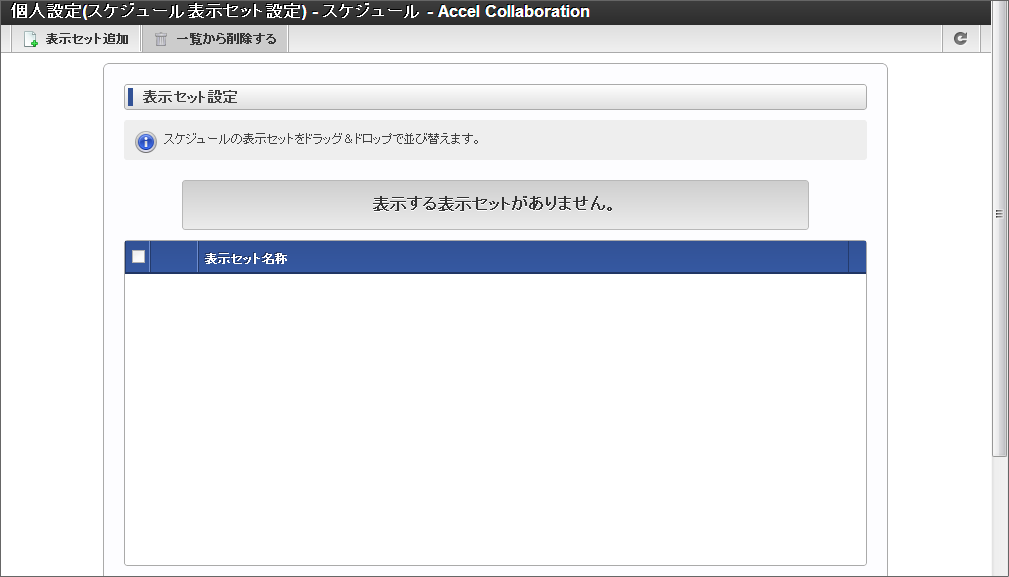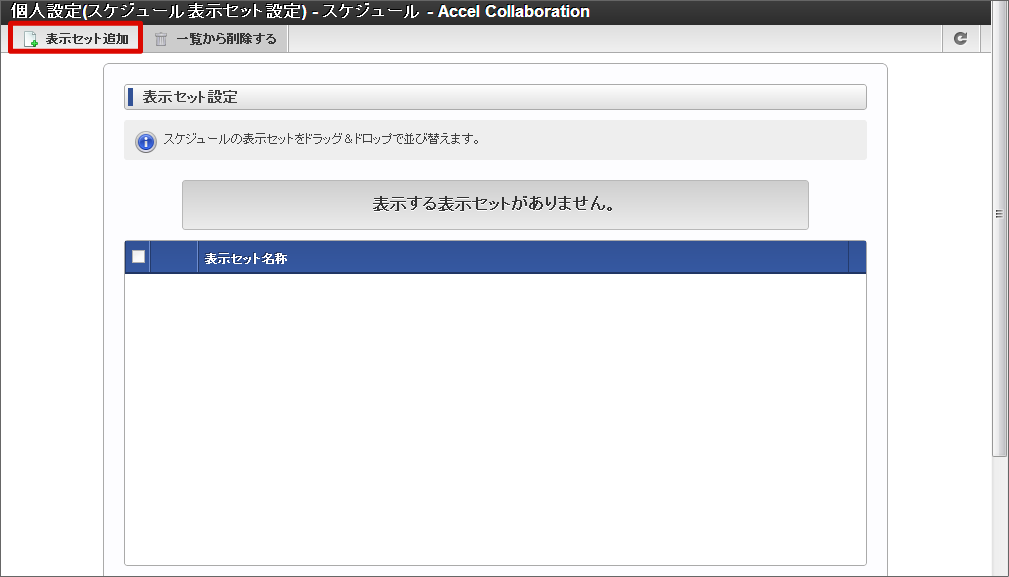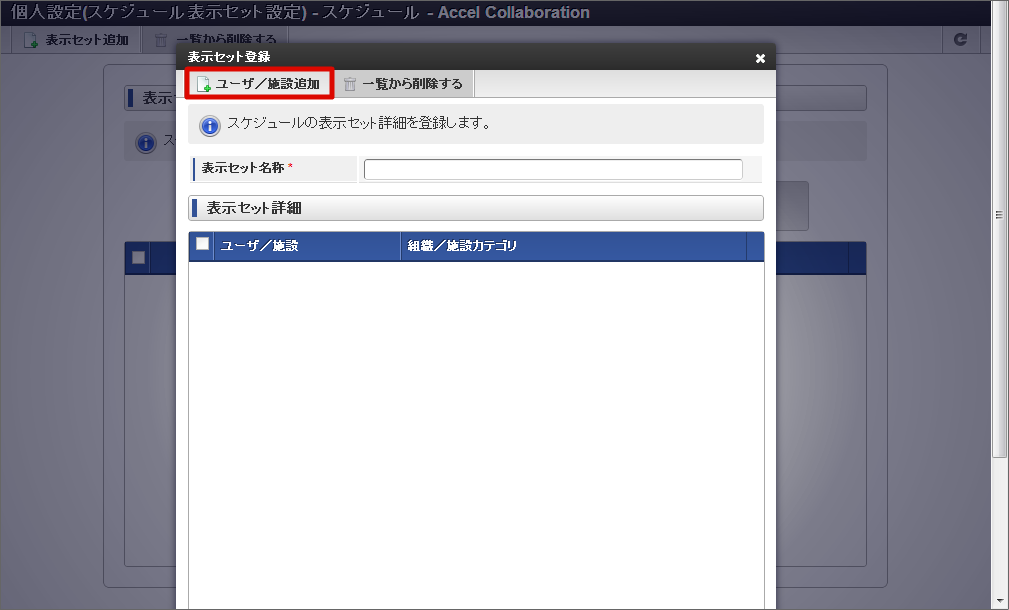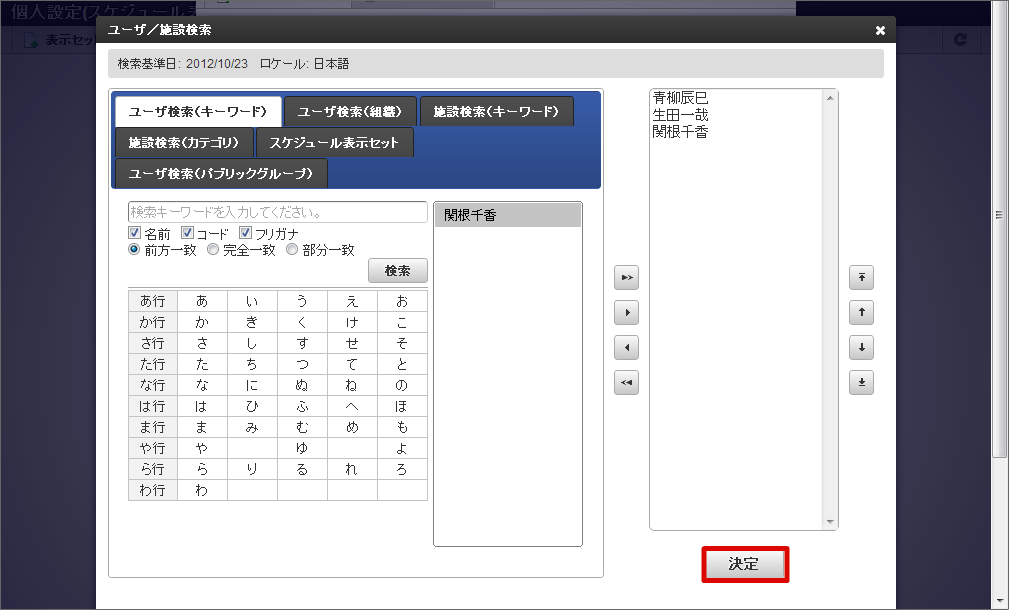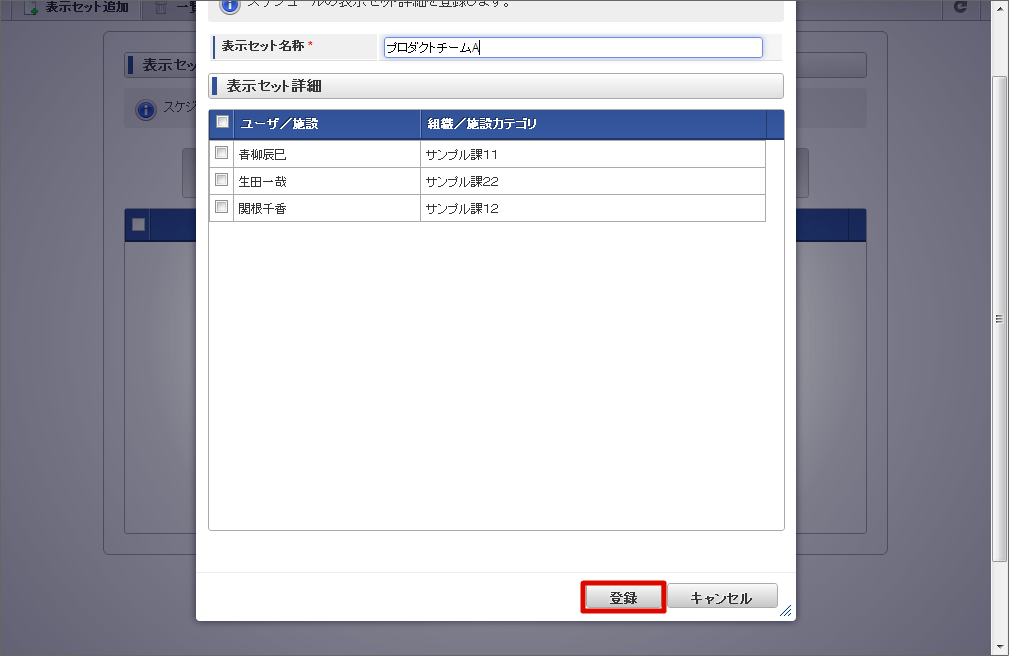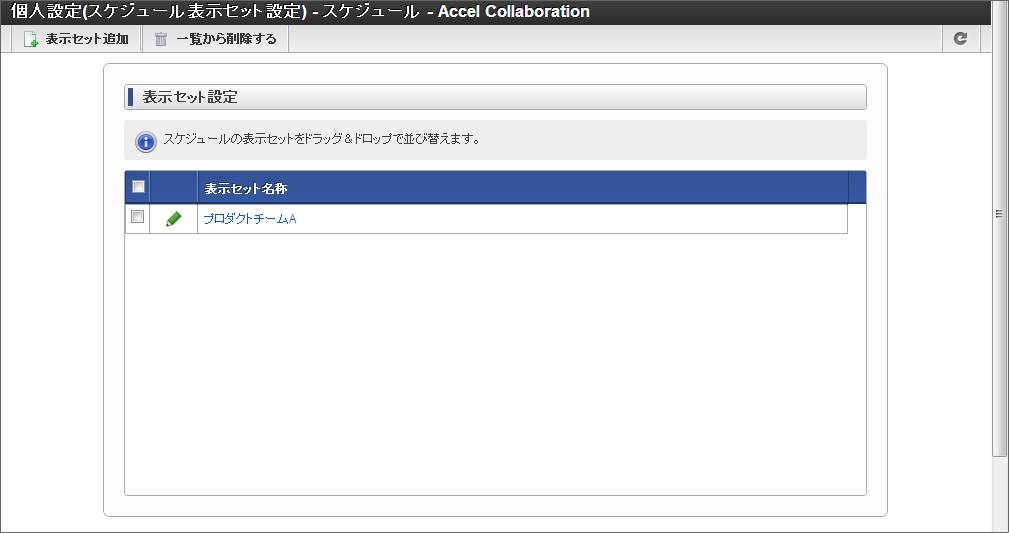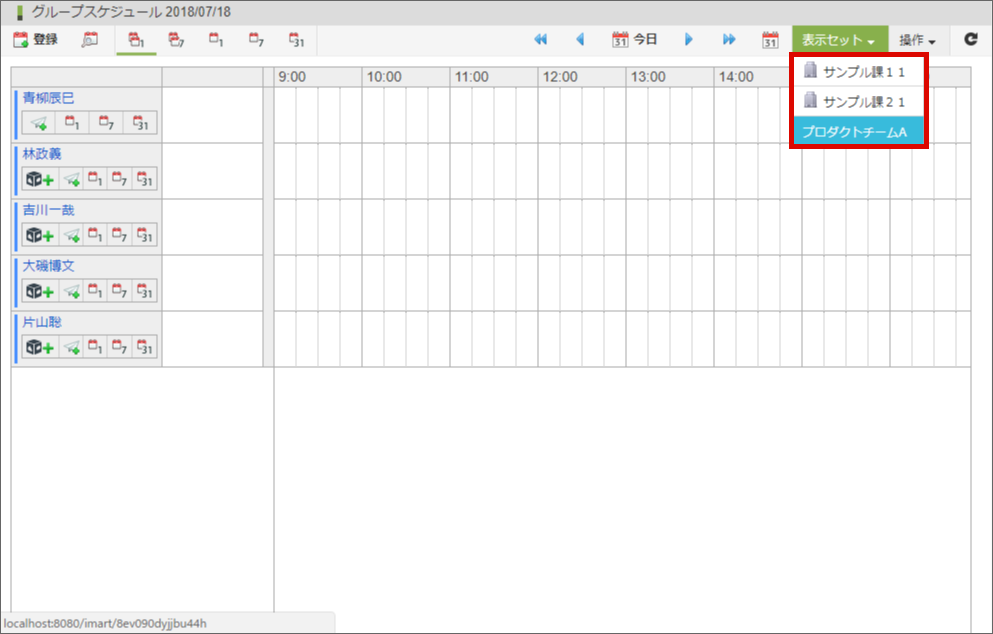3.3.4. スケジュール表示セットを設定する¶
スケジュール表示セットの設定を行います。
スケジュール表示セットとは、ユーザや施設を1つのグループとして登録しておける機能です。スケジュールの表示対象選択で利用します。
例えば、自分がよく参照するユーザと施設をまとめておきたい場合に設定します。
スケジュール表示セットは、複数作成できます。
<画面項目>
「表示セット追加」ボタン
表示セットを追加します。
「一覧から削除する」ボタン
表示セット一覧から、対象の表示セットを削除します。
削除したい表示セットのチェックボックスにチェックを入れ、「一覧から削除する」ボタンをクリックで削除されます。
表示セット一覧
表示セットの名称が表示されます。
「表示セット追加」ボタンをクリックし、「表示セット登録」画面を表示します。
「ユーザ / 施設追加」ボタンをクリックし、「ユーザ / 施設検索」画面を表示します。
ユーザまたは施設を検索し、対象のユーザまたは施設を選択して「決定」ボタンをクリックします。
「表示セット登録」画面に設定した表示セットが追加されます。「登録」ボタンをクリックで、表示セットを登録します。
<画面項目>
項目 説明 「ユーザ / 施設追加」ボタン 「ユーザ / 施設追加」ボタンクリックで、「ユーザ / 施設検索」画面を表示し、ユーザまたは施設を追加します。 「一覧から削除する」ボタン 表示セット詳細から、対象のユーザまたは施設を削除します。 表示セット名称 表示セットの名称を入力します。必須項目です。 表示セット詳細 追加したユーザ名と組織名、施設と施設カテゴリが表示されます。 「登録」ボタン 表示セットを登録します。 「キャンセル」ボタン 入力内容を破棄し、「表示セット登録」画面を閉じます。 「スケジュール表示セット設定」画面の表示セット一覧に、作成した表示セットが表示され、設定は完了です。